如何解除安裝 WordPress 插件
已發表: 2023-11-22您準備好整理您的 WordPress 網站並告別不必要的外掛了嗎?
卸載插件可能聽起來並不令人興奮,但這就像整理您的數位空間,使其更快、更有效率。
無論您是初學者還是經驗豐富的 WordPress 用戶,學習如何優雅地告別外掛都是一項寶貴的技能。
在這篇文章中,我們將引導您完成卸載 WordPress 外掛程式的步驟。 不僅如此,我們還將幫助您評估您的外掛程式並討論從您的 WordPress 網站中完全刪除外掛痕跡的其他方法。
因此,事不宜遲,讓我們深入研究並簡化插件刪除的過程。
目錄
- 為什麼要卸載 WordPress 外掛?
- 評估您的 WordPress 插件
- 停用和刪除 WordPress 外掛之間的區別
- 如何解除安裝 WordPress 插件
- 刪除 WordPress 外掛程式新增的額外文件
- 刪除 WordPress 中未使用的短代碼
- 清理 WordPress 資料庫
- 總結一下
1為什麼要卸載 WordPress 外掛?
在卸載 WordPress 外掛程式之前,您應該了解幾個關鍵原因。
首先,它有助於保持您的網站平穩且有效率地運作。 外掛程式可以為您的網站添加額外的程式碼和功能,但外掛程式過多會降低網站的載入速度,從而使訪客感到沮喪並損害您的搜尋引擎排名。
此外,並非所有插件都是一樣的。 有些可能存在安全漏洞,使您的網站及其資料面臨風險。 透過卸載不必要或有潛在風險的插件,您可以降低這些安全風險。
最後,隨著您網站的發展,您可能會發現不再需要某些插件,因為您網站的目標或功能已經改變。 卸載此類外掛程式可以使您的網站保持專注且整潔,使您更容易管理和維護。
2評估您的 WordPress 插件
在開始卸載 WordPress 外掛程式之前,評估您網站上的外掛程式非常重要。
確定要卸載的插件
將您的網站視為工具箱,將每個外掛視為工具。 要確定應卸載哪些插件,請先查看它們。
若要查看插件,請從 WordPress 儀表板導覽至「插件」部分。 您將看到在 WordPress 網站上安裝的所有外掛程式的清單。

考慮每個插件的用途。 它們還在您的網站上提供有用的功能嗎? 如果沒有,也許是時候分道揚鑣了。
有時,您可能有多個執行類似功能的外掛程式。 就像你的工具箱裡有兩把鐵鎚一樣,它是多餘的。 保留最好的一個,刪除其他的。
您也可以尋找其他 WordPress 使用者的回饋。 如果插件有問題或安全問題的歷史記錄,那麼這是一個危險信號。
確保您的外掛程式與目前的 WordPress 版本相容。 過時或不相容的插件可能會導致問題。

了解對您網站的影響
卸載插件會以多種方式影響您的網站,就像重新佈置房間中的家具可以改變其外觀一樣。
刪除外掛程式可能會停用您網站上的特定特性或功能。 確保您可以接受失去這些功能。
有些外掛程式可能會減慢您的網站速度。 刪除不必要的可以提高載入速度和整體效能。
網站的變更可能會影響使用者瀏覽網站的方式。 確保刪除插件不會破壞使用者體驗。
檢查刪除外掛是否可能會導致與其他外掛程式或您的 WordPress 主題的兼容性問題。
進行備份(如果需要)
在卸載 WordPress 外掛程式之前進行網站備份總是明智的。
使用可靠的備份外掛程式或託管提供者的備份工具來建立網站的副本。 如果卸載過程中發生任何情況,此備份是安全網。
定期備份您的網站是一個很好的做法,而不僅僅是在卸載插件之前進行備份。 這可確保您在需要時可以恢復最新的副本。
3停用和刪除 WordPress 外掛之間的區別
在開始之前,我們先了解停用和刪除 WordPress 外掛之間的差異。
停用 WordPress 插件
停用插件就像將工具放回工具箱而不完全刪除它。
當您停用外掛程式時,您實際上會停止其在網站上的運行,同時保留其核心檔案、設定和資料。

這在各種場景中都非常有用。 例如,在解決由特定外掛程式引起的問題或衝突時,停用提供了一種隔離問題的便捷方法。
此外,停用可讓您在新外掛程式或主題的測試階段快速恢復到先前的設定。
刪除 WordPress 插件
相反,刪除插件就像從工具箱中完全刪除工具一樣。
刪除外掛程式會停用其功能,並從 WordPress 安裝中刪除所有關聯的檔案、設定和資料。

此操作有一個獨特的目的,主要是優化網站的效能、安全性和清潔度。 刪除不必要或多餘的插件將簡化網站的程式碼庫,縮短載入時間並減少資源消耗。
停用和刪除之間的選擇取決於您的近期目標。 當您預計將來會使用或需要臨時故障排除措施時,請停用外掛程式。 當您尋求優化效能、增強安全性或消除數位混亂時,請刪除外掛程式。
4如何解除安裝 WordPress 插件
現在讓我們來看看如何卸載 WordPress 外掛。
從 WordPress 儀表板導覽至外掛部分。 如前所述,您將看到網站上安裝的所有插件。 在卸載 WordPress 外掛程式之前,您需要將其停用。
找到您要卸載的插件,然後點擊其名稱下方的停用連結。

停用插件後,您會注意到“停用”連結更改為“刪除”連結。 點擊刪除連結即可卸載插件,如下圖所示。


WordPress 會要求您確認刪除外掛程式。 仔細檢查以確保您卸載的是正確的插件。 如果您確定,請按一下「確定」 。

WordPress 現在將從您的網站安全地卸載該外掛程式。
您可以選擇採取其他操作,以確保刪除該插件的所有最後痕跡。 值得注意的是,以下步驟不是強制性的,更適合有一定經驗的用戶,而不是絕對的初學者。
5刪除 WordPress 外掛程式新增的額外文件
即使透過 WordPress 儀表板停用外掛後,外掛程式也可能會留下各種文件和資料。 刪除這些額外的文件有助於維護乾淨且有效率的網站。
使用 FileZilla 等 FTP 或您的虛擬主機控制面板來刪除多餘的檔案。 在網站的檔案目錄中,導覽至 wp-content 資料夾。 在裡面,您會看到插件資料夾。

在插件資料夾中,搜尋以要從中刪除額外檔案的插件命名的資料夾。 例如,Rank Math SEO 創建一個seo-by-rank-math子資料夾。
找到插件的資料夾後,右鍵單擊它,然後單擊“刪除”選項將其完全刪除。

這將刪除所有插件文件,包括它可能添加的任何額外文件。
為確保刪除所有額外文件,請從 WordPress 儀表板導航回「外掛程式」部分,並檢查該外掛程式是否列在其中。 如果不是,則您已成功刪除其所有文件,並且該插件也被刪除。
6刪除 WordPress 中未使用的短代碼
當您停止使用提供特定短代碼的外掛程式時,您的內容中可能會留下未使用或損壞的短代碼標籤。 為了建立高效率的網站,刪除這些短代碼是一個很好的做法。
若要刪除未使用的短代碼,請將以下程式碼新增至您的functions.php檔案中。 使用外掛程式的實際短代碼標籤更新pluginshortcode 。
add_shortcode( 'pluginshortcode', '__return_false' );請記住,如果您想再次將它們與原始插件一起使用,則必須刪除程式碼。
7清理 WordPress 資料庫
安裝或卸載外掛程式時,它們可能會留下資料痕跡,這些痕跡可能會擾亂您的資料庫,從而可能影響您網站的效能。
您可以直接在 phpMyAdmin 中刪除表。 登入您的託管帳戶,然後向下捲動到資料庫部分。 點選phpMyAdmin ,如下圖。

接下來,按一下輸入 phpMyAdmin按鈕。
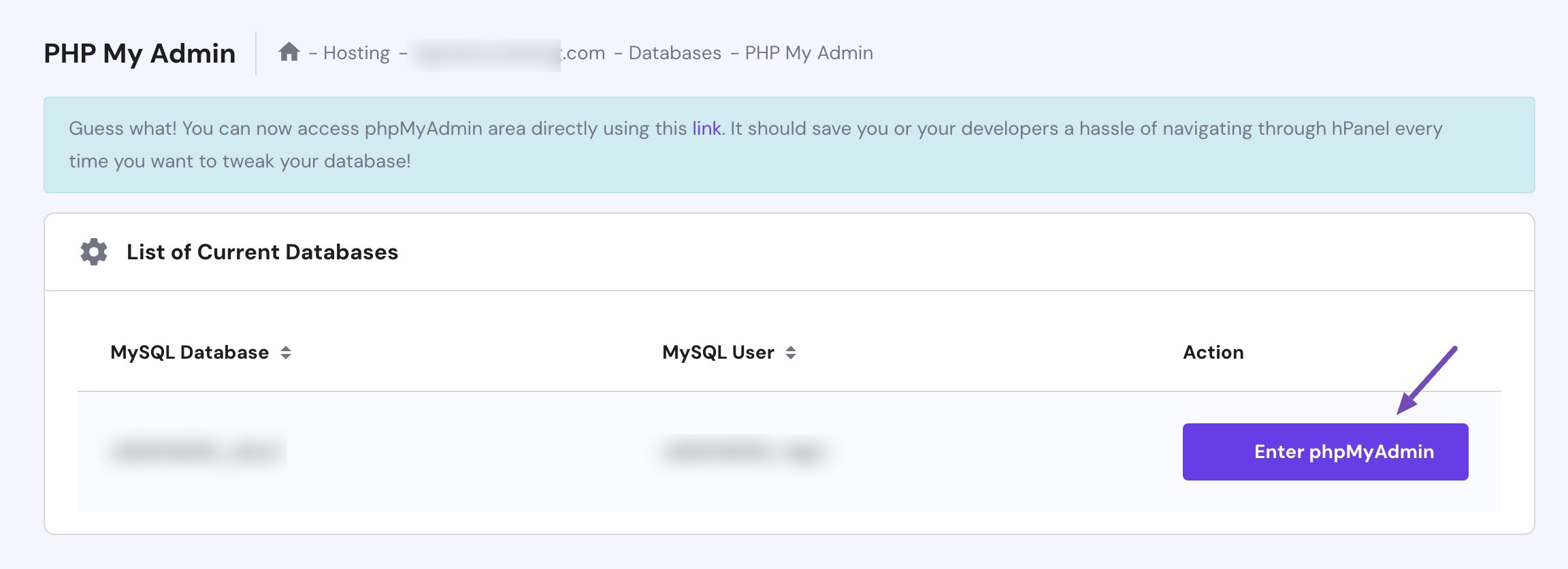
注意:這些設定可能會因您的主機提供者而略有不同。
接下來,點擊您的資料庫並選擇要刪除的表。
選擇表後,按一下“刪除”選項將其刪除。

現在您將看到一條訊息,表明您將銷毀這些表。 點選“確定”按鈕確認操作。

phpMyAdmin 將繼續刪除表並刪除它們包含的所有資料。 重要的是要了解此操作是永久性的; 一旦表被刪除,除非有備份,否則無法恢復它們。
8總結
掌握卸載 WordPress 外掛的過程是任何網站所有者的基本技能。 這不僅僅是去除多餘的行李; 這是為了維護一個組織良好、高效且安全的線上平台。
透過仔細評估要卸載的外掛程式、了解其影響並在必要時進行備份,您已經掌握了保持 WordPress 網站處於最佳狀態的知識。
所以,請記住,對於 WordPress 外掛來說,更少往往意味著更多。 明智地卸載,您將提高網站的效率,並確保為您和您的訪客提供更流暢、更安全的線上體驗。
如果您喜歡這篇文章,請透過推文@rankmathseo 告訴我們。
